Habilitar TBA en NetSuite
Introducción
Esta página resume cómo habilitar la autenticación basada en tokens (TBA) en NetSuite. Una vez que haya habilitado TBA en NetSuite, consulte Reunir valores para usar TBA de NetSuite para obtener los valores necesarios para configurar una conexión de NetSuite en Studio.
Habilitar TBA
Para habilitar TBA en NetSuite:
- Inicie sesión en la instancia de NetSuite.
- Desde la barra de menú superior, navegue a Configuración > Empresa > Habilitar funciones.
- En la pantalla de Habilitar funciones, vaya a la pestaña SuiteCloud.
- En la sección de SuiteScript, seleccione Client SuiteScript y Server SuiteScript.
- En la sección de Gestionar autenticación, seleccione Autenticación basada en tokens.
- Haga clic en Guardar.
Crear un nuevo rol
Si ya tiene un rol con los permisos apropiados configurados, puede omitir este paso.
Para aquellos que no tienen un rol aplicable configurado, recomendamos instalar un paquete de personalización para agregar un rol similar al de Administrador. Otra opción es crear un nuevo rol y agregar permisos individualmente. Cada una de estas opciones se cubre a continuación.
Instalar el paquete de administrador personalizado
Recomendamos utilizar el paquete de personalización de Jitterbit disponible a través de NetSuite para agregar un rol similar al de Administrador. Esto ayudará a asegurar que Harmony tenga el acceso más elevado a los elementos en la instancia de NetSuite.
Para instalar el paquete de personalización, siga los pasos descritos en la documentación de NetSuite. Puede buscar el paquete de personalización de Jitterbit utilizando el nombre Custom_Admin_Role o el ID 377895. Cuando la instalación sea exitosa, verá una marca de verificación verde bajo Estado:
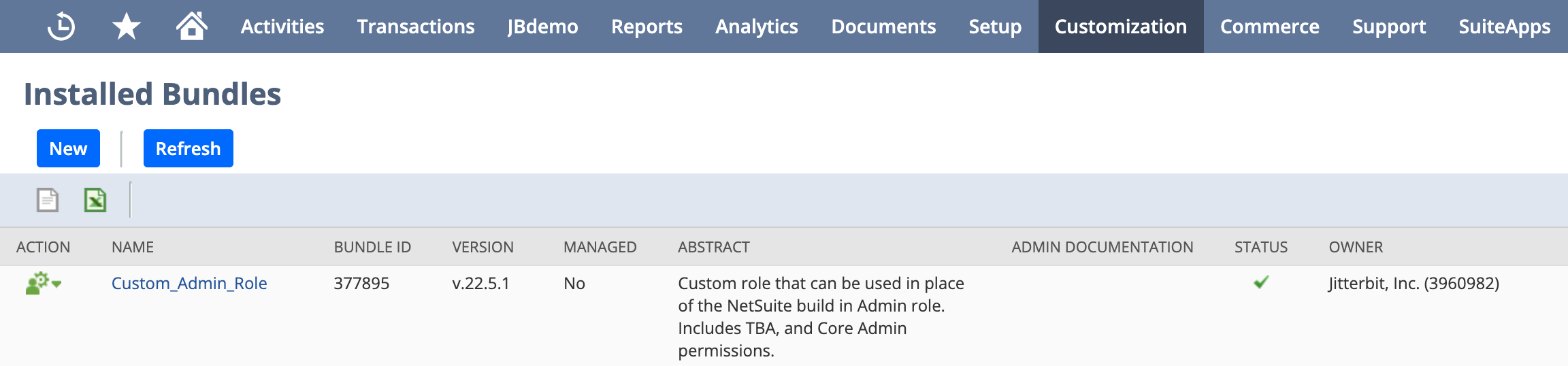
Para revisar o editar los roles añadidos, sigue estos pasos:
-
Después de que la instalación sea exitosa, desde la barra de menú superior de NetSuite, navega a Configuración > Usuarios/Roles > Administrar Roles. (No hagas clic en Nuevo o Buscar).
-
En la página de Administrar Roles, en la fila del rol de Administrador Personalizado, haz clic en Editar.
-
Navega a la pestaña de Permisos > subpestaña de Configuración para revisar los permisos otorgados para el rol y hacer cualquier edición si es necesario. Como mínimo, añade permisos para Gestión de Tokens de Acceso, Tokens de Acceso de Usuario y Servicios Web.
Añadir un nuevo rol
Una alternativa a usar el paquete de personalización es añadir un nuevo rol y permisos de forma individual. Antes de hacer esto, debes saber qué tipos de registros estás utilizando en tu integración de Harmony, incluidos cualquier registro, campo o lista personalizada, para que puedas añadir los permisos apropiados.
Para añadir un nuevo rol:
- Desde la barra de menú superior de NetSuite, navega a Configuración > Usuarios/Roles > Administrar Roles > Nuevo.
-
En la pantalla de Rol, completa estos campos:
- Ingresa un Nombre, como "Jitterbit TBA".
- Selecciona el Tipo de Centro deseado. Esta selección depende de las acciones que vas a realizar. Si no sabes cuál seleccionar, puedes mantener la selección predeterminada como Centro de Contabilidad.
-
Cerca de la parte inferior de la pantalla de Rol, navega a la pestaña de Permisos > subpestaña de Configuración. Usa el menú desplegable de Permiso para seleccionar cada tipo de registro al que necesitarás acceso en Harmony y haz clic en Añadir uno a la vez. Como mínimo, añade permisos para:
- Gestión de Tokens de Acceso
- Tokens de Acceso de Usuario
- Servicios Web
También puede que desees añadir campos personalizados. Por ejemplo:
- Campos Personalizados de Cuerpo
- Campos Personalizados de Columna
- Campos Personalizados de Entidad
- Campos Personalizados de Evento
- Campos Personalizados
- Campos Personalizados de Artículo
- Campos Personalizados de Número de Artículo
- Listas Personalizadas
- Tipos de Registros Personalizados
- Campos Personalizados de Transacción
- Otros Campos Personalizados
- Otras Listas
-
Navega a la pestaña Permisos > subpestaña Listas. Usa el menú desplegable Permiso para seleccionar cada tipo de lista personalizada a la que necesitarás acceso en Harmony. Usa el menú desplegable Nivel para seleccionar Completo para cada una y haz clic en Agregar una por una. Por ejemplo:
- Empleados
- Clientes
- Haz clic en Guardar.
Agregar un nuevo usuario a un rol
Para agregar un nuevo usuario:
- Desde la barra de menú superior de NetSuite, navega a Listas > Empleados > Empleados > Nuevo.
- En la pantalla Empleado, completa estos campos:
- En Información Principal, ingresa un Nombre, como "Jitterbit" para el nombre y "TBA" para el apellido.
- En Correo Electrónico | Teléfono | Dirección, proporciona un Correo Electrónico.
- En la sección Acceso, selecciona Dar Acceso y establece la Contraseña y Confirmar Contraseña.
- En la sección Acceso bajo Roles, usa el menú desplegable Rol para seleccionar el rol que creaste anteriormente. Luego haz clic en Agregar.
- Haz clic en Guardar.